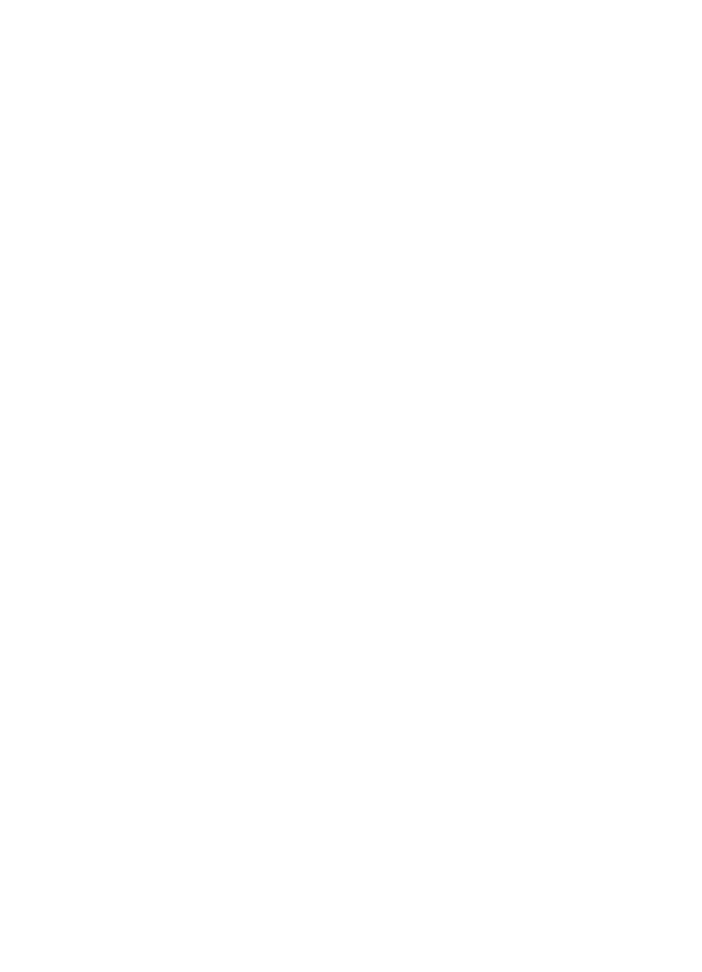
Salvare fotografii pe calculator
După ce aţi realizat fotografii cu camera foto digitală, le puteţi imprima imediat sau le
puteţi salva pe calculator. Pentru a salva fotografiile pe calculator, trebuie să scoateţi
cardul de memorie din camera foto şi să îl inseraţi în slotul corespunzător al
dispozitivului.
Puteţi salva fotografii şi de pe un dispozitiv de stocare (cum ar fi un aparat de
fotografiat digital sau un dispozitiv de stocare miniatural) prin conectarea acestuia la
portul USB frontal al dispozitivului.
Pentru a salva fotografii
1. Introduceţi un card de memorie în slotul corespunzător al dispozitivului sau
conectaţi un dispozitiv de stocare la port-ul USB frontal.
2. Apăsaţi Meniu Foto.
3. Selectaţi afişajul corespunzător:
Pentru modelele cu afişaj color
a. Utilizaţi tastele săgeţi pentru a selecta Salvare.
b. Utilizaţi tastele săgeţi pentru a selecta Transfer pe computer, apoi selectaţi
numele calculatorului.
c. Urmaţi solicitările de pe ecran pentru a salva fotografiile pe computer.
Pentru modelele cu afişaj pe două linii
a. Apăsaţi tastele săgeţi pentru a selecta Transfer foto, apoi apăsaţi OK.
b. Utilizaţi tastele săgeţi pentru a selecta Da.
c. Utilizaţi tastele săgeţi pentru a selecta Transfer pe computer, apoi selectaţi
numele calculatorului.
d. Urmaţi solicitările de pe ecran pentru a salva fotografiile pe computer.
Capitol 7
72
Lucru cu dispozitive de memorie (disponibilă doar pentru unele modele)
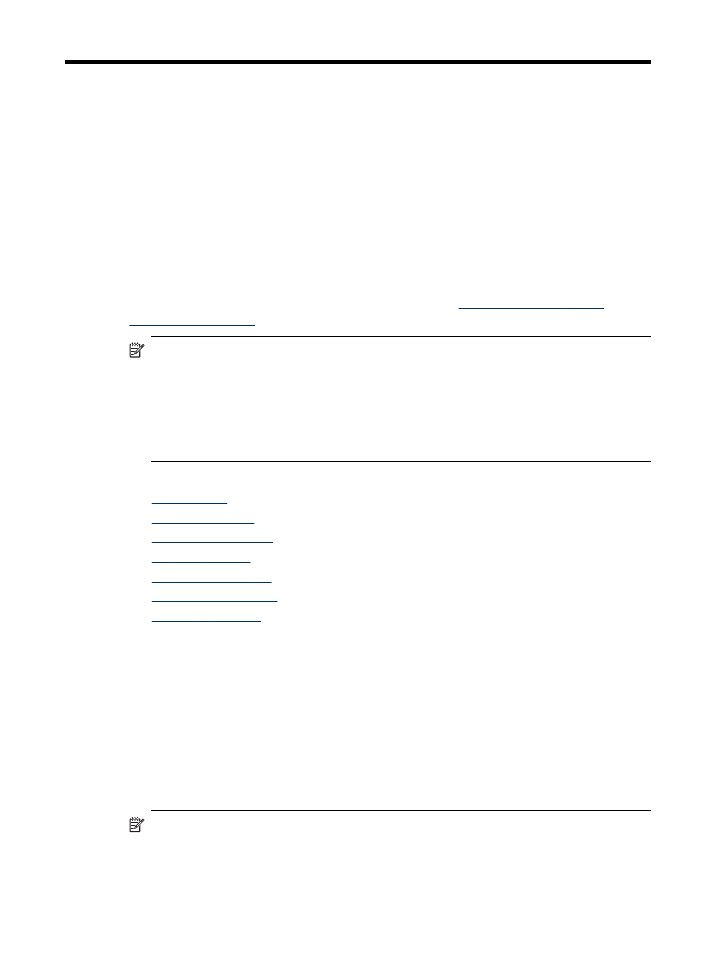
8
Fax (disponibilă doar pentru
unele modele)
Dispozitivul poate fi utilizat pentru a trimite şi a primi faxuri, inclusiv faxuri color. Aveţi
posibilitatea de a programa ca faxurile să fie trimise la un moment ulterior şi de a
configura numere cu apelare rapidă pentru a trimite faxuri rapid şi uşor către numerele
folosite frecvent. De la panoul de control se pot seta şi un număr de opţiuni pentru fax,
precum rezoluţia şi contrastul dintre zonele luminoase şi întunecate ale faxurilor trimise.
Dacă dispozitivul este conectat direct la un calculator, puteţi să utilizaţi programul HP
de prelucrare foto şi grafică pentru a efectua proceduri fax care nu sunt disponibile în
cadrul panoului de comandă. Pentru informaţii suplimentare despre utilizarea
programului HP de prelucrare foto şi grafică, consultaţi
Utilizare software HP de
editare foto şi grafică
.
Notă
Înainte de a începe să utilizaţi faxul, asiguraţi-vă că aţi configurat
corespunzător dispozitivul pentru a trimite/recepţiona faxuri. Este posibil să fi făcut
deja acest lucru în cadrul procesului de instalare iniţial, utilizând fie panoul de
control, fie software-ul livrat împreună cu dispozitivul. Aveţi posibilitatea să
verificaţi dacă faxul a fost configurat corect, executând testul de configurare a
faxului de la panoul de control. Pentru a executa testul pentru fax, apăsaţi
Configurare, selectaţi Instrumente, selectaţi Rulează test fax, apoi apăsaţi OK.
Această secţiune cuprinde următoarele subiecte:
•
Trimitere fax
•
Recepţionare fax
•
Modificare setări fax
•
Fax prin Internet
•
Test configurare fax
•
Utilizarea rapoartelor
•
Anulare a unui fax
Trimitere fax
Puteţi trimite un fax în diverse moduri. Utilizând panoul de control, puteţi trimite faxuri
alb-negru sau color. De asemenea, puteţi trimite faxuri manual de la un telefon ataşat.
Astfel aveţi posibilitatea să vorbiţi cu destinatarul înainte de a trimite faxul.
Trimitere fax obişnuit
Puteţi să trimiteţi cu uşurinţă un fax alb-negru cu o singură pagină sau mai multe de la
panoul de control.
Notă
În cazul în care aveţi nevoie de o confirmare imprimată a trimiterii cu succes
a faxurilor, activaţi confirmarea faxurilor înainte de a trimite faxurile respective.